Доступен ли Miracast для iPhone? Как зеркалировать iPhone?
Широко известное приложение AirPlay, разработанное Apple, предоставляет множество уникальных функций. Это потрясающее изобретение привлекло внимание многих людей по всему миру. Но обязательным условием использования AirPlay является наличие гаджета Apple, который даже отдаленно не нравится людям, использующим другие мобильные телефоны или другие виды гаджетов.
Помимо платформы Apple iOS, одной из ведущих и крупнейших операционных систем в мире является Android. Когда Apple изобрела AirPlay, уникальное приложение для зеркального отображения мобильного контента на большом экране, пользователи Android остались в стороне только для того, чтобы их дразнили клиенты Apple. Это превратилось в возмущение, приведшее к продвинутой разработке других вариантов, которые могли бы соответствовать той же функции AirPlay. Это привело к созданию Miracast, который мог выполнять те же действия, что и AirPlay. Эту потрясающую функцию приветствовали во всем мире, и она мгновенно стала хитом! Теперь, если вы используете устройство Apple, вопрос об использовании его с Miracast может вас смутить. Давайте решим это в этой статье.
- Часть 1. Используйте AirPlay с iPhone вместо Miracast
- Часть 2: Как использовать AirPlay для зеркалирования iPhone на Apple TV
- Часть 3: Как отразить iPhone на других Smart TV
Часть 1. Используйте AirPlay с iPhone вместо Miracast
Все поклонники Android любят Miracast, потому что он совместим с их устройствами. Тем не менее, даже если он совместим с последними версиями Android, Miracast iPhone всегда был мечтой. Многие клиенты Apple, которые хотели испытать на себе это передовое явление, все еще ждут появления iPhone Miracast. Таким образом, пользователям Apple придется придерживаться своего частного приложения — AirPlay, чтобы испытать зеркалирование мобильного дисплея.
Клиенты Apple используют AirPlay для удаленного зеркального отображения экрана своего мобильного телефона на Apple TV. Это возможно только в том случае, когда устройство, дисплей которого необходимо зеркалировать, и устройство, на котором будет происходить зеркалирование, подключены к одной и той же сети. Круг можно сделать как можно шире, добавляя все больше и больше гаджетов с поддержкой AirPlay. Зеркальное отображение экрана — не единственная предлагаемая здесь функция — оно также может передавать аудио, видео и изображения из Интернета, а также из памяти вашего телефона. Если Miracast для iPhone выступит, пользователи Apple захотят, чтобы он работал так же, как AirPlay.
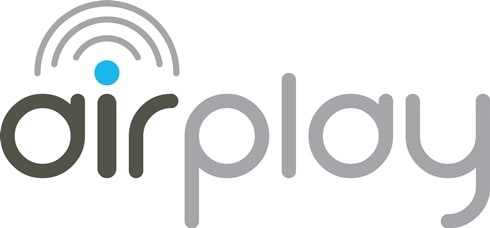
Вам может понравиться: Belkin Miracast: что нужно знать перед покупкой >>
Часть 2: Как использовать AirPlay для зеркалирования iPhone на Apple TV
До появления Miracast iPhone AirPlay остается уникальным ограничением функции только для каталога устройств Apple. Вы можете без проблем отразить свое устройство с помощью AirPlay на Apple Television. Пройдите следующие шаги, чтобы получить ноу-хау:
1. Подключите ваше устройство и Apple TV к одной сети.
2. Теперь возьмите свой iPhone или iPad, вытрите его с базы и войдите в центр управления.

3. Нажмите на символ AirPlay, чтобы открыть краткое изложение, а затем выберите свой телевизор из списка.
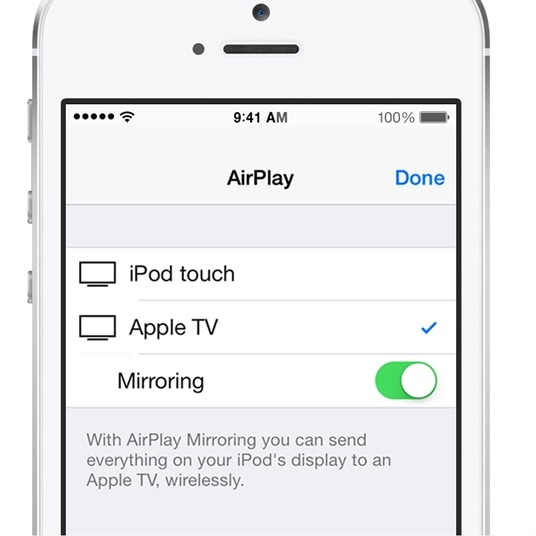
4. Кроме того, вам может быть предложено ввести пароль Airplay. Теперь вы можете просто настроить соотношение сторон вашего телевизора и параметры масштабирования, чтобы охватить все пространство.
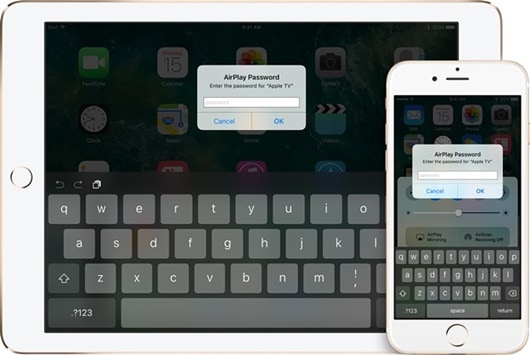
Следуя этому простому процессу, вы можете отразить экран вашего устройства на Apple TV без каких-либо проблем.

Wondershare MirrorGo
Отразите свой iPhone на свой компьютер!
- Зеркало мобильный экран на большом экране ПК с MirrorGo.
- Control
Айфон на ПК. - Посмотреть несколько Уведомления одновременно, не поднимая трубку.
Часть 3: Как отразить iPhone на других Smart TV
Телевизор от Apple — это первое устройство, которое приходит нам на ум, когда мы думаем об устройстве, на котором мы могли бы отразить iPhone. Что, если есть крошечная вероятность того, что его не будет? Это правильный вопрос. Miracast для iPhone по-прежнему нецелесообразен, и у вас нет необходимого телевизора. В этих обстоятельствах лучший вариант — поискать другой подход, чтобы отразить ваше устройство Apple на каком-то другом телевизоре.
Да! У вас еще есть эта дорога, которую нужно исследовать. Есть несколько вариантов, которые вы можете использовать, чтобы отразить экран вашего iPhone или iPad на Smart TV. Ниже мы дали несколько отобранных вариантов, которые являются вашим лучшим выбором, когда дело доходит до зеркального отображения вашего iPhone на любом другом Smart TV.
1. AirServer
Из множества способов AirServer — один из самых эффективных. Это простое приложение может без особого труда отображать ваше устройство Apple на большом экране. Выполните следующие действия, чтобы узнать, как:
1. Начните с загрузки AirServer. Вы можете сделать это, посетив здесь. Вам нужно установить его на свой Smart TV.
2. Проведите вверх от базы, чтобы получить доступ к центру управления, и найдите значок AirPlay.
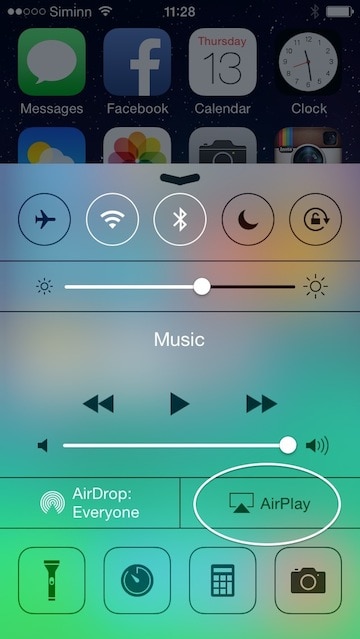
3. Коснитесь значка AirPlay и выберите смарт-телевизор, на котором уже установлен AirServer.
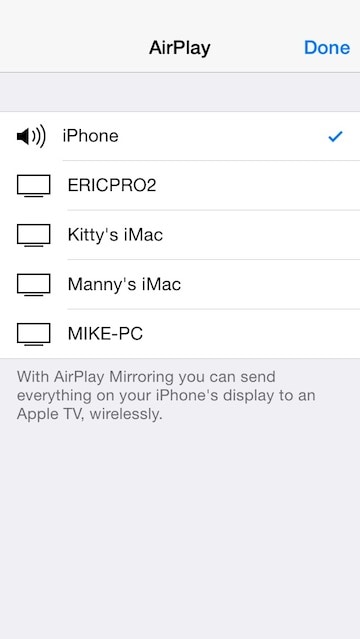
4. Теперь ваш экран начнет появляться на телевизоре. Вы также можете отразить его на любом другом устройстве, например на ноутбуке или Mac.
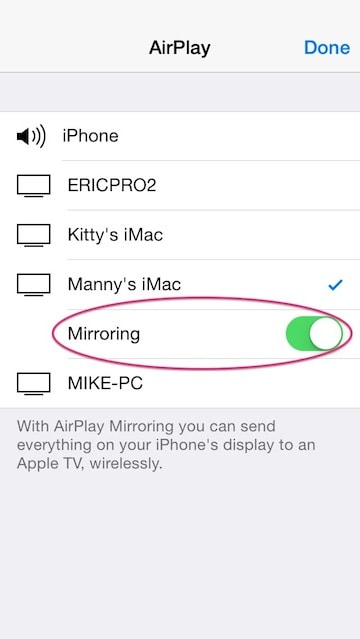
2. ТВ AirBeam
Использование AirServer — это кусок пирога. Но если вы ищете и другие подобные варианты, то AirBeam TV — это то, что вам нужно. Он подключает ваше устройство Apple к Samsung Smart TV за секунду. Однако он может работать только с телевизорами Samsung, выпущенными после 2012 года, а также с некоторыми другими вариантами. Тем не менее, это достаточно эффективный выбор. Никаких сложных подключений не требуется, и вы можете удаленно отображать свой контент на большом экране.
Приложение стоит 9.99 долларов США, также доступна бесплатная версия, которая позволяет вам протестировать продукт. Получить приложение здесь и просто выполните следующие шаги:
1. Подключите телевизор Samsung к той же сети, что и портативное устройство.
2. Начните с щелчка по значку в строке меню и подождите, пока появятся другие параметры.
3. Значок вашего телевизора появится в группе УСТРОЙСТВА. Нажмите на него, чтобы подключиться
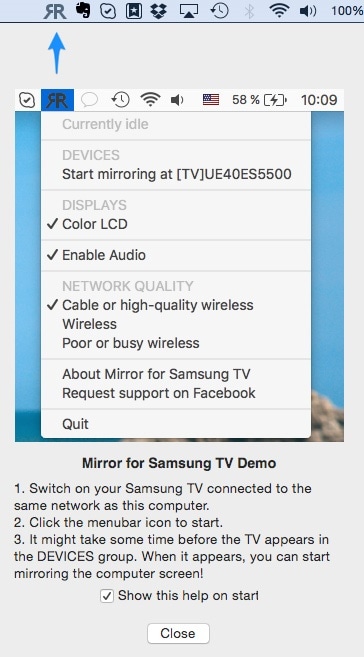
Это позволит вам установить стабильное беспроводное соединение, и вы сможете без проблем отразить свой экран.
Вывод:
Miracast iPhone мог бы стать большим облегчением для пользователей iPhone, у которых нет Apple TV. Они все еще надеются, что iPhone Miracast скоро заявит о себе, что было бы сногсшибательным нововведением, если бы это произошло. Пара опций, описанных выше, и шаги, указанные для их использования, хорошо изучены и могут помочь вам удовлетворить ваши повседневные потребности.
Сходство между AirPlay и Miracast стало предметом обсуждения среди пользователей Apple и Android. Обычно Apple держит свои любимые приложения в секрете, в то время как Android позволяет пользователям исследовать все возможности. Несмотря на то, что Apple держит себя в безопасности и ограничивает своих пользователей, клиенты все еще ждут появления iPhone Miracast. Miracast для iPhone станет в своем роде революционным шагом. Пока это не сбудется, воспользуйтесь помощью вышеупомянутых продуктов и наслаждайтесь зеркалированием экрана без каких-либо хлопот.
Магазин сопутствующих товаров
последние статьи
